如果您同时拥有荣耀智能手机和 Apple iPad,您可能希望将照片从荣耀手机传输到 iPad,以获得更好的浏览、编辑或备份体验。然而,由于荣耀手机搭载的是Android ,而 iPad 搭载的是 iPadOS 系统,因此直接传输并不像在同一操作系统的设备之间传输那样简单。
不过,您无需惊慌。在本指南中,我们将向您介绍将照片从 HONOR 传输到 iPad 的五种有效方法。无论您是想移动几张照片,还是整个照片库,都能找到适合您需求的方法。
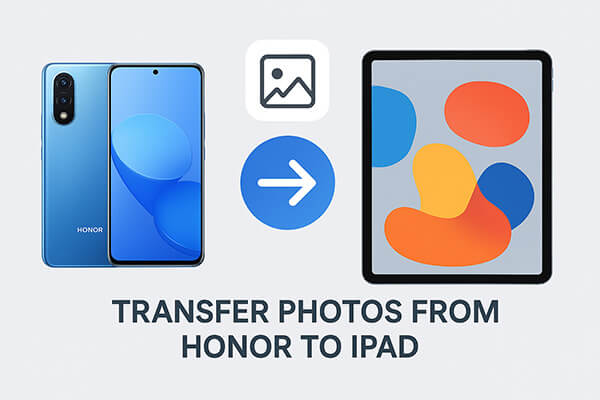
Move to iOS是苹果官方推出的一款迁移工具,可以让你把照片、联系人、信息等数据 从Android设备转移到iOS设备。它的主要特点是安全性和官方支持,无需第三方平台。
不过需要注意的是,此方法只适用于新设置的iPad或者已经恢复出厂设置的iPad,不能在已经在使用的设备上使用。
如何将照片从 HONOR 传输到 iPad?请按照以下步骤操作:
步骤1.确保您的HONOR手机和iPad都连接到同一个稳定的Wi-Fi网络并且已充满电。
第 2 步。打开您的 iPad 并完成初始设置过程。
步骤3.在“应用程序和数据”屏幕上,选择“从Android移动数据”。

步骤4. 在您的 HONOR 手机上,打开 Google Play Store,下载并安装 Move to iOS 。
步骤5.启动应用程序,点击“继续”,然后接受条款和条件。
步骤6. 在iPad上,点击“继续”以显示6位或10位代码。
步骤 7. 在 HONOR 手机的“转移到iOS应用程序中输入此代码。

步骤8.选择“照片”和您想要传输的任何其他数据,然后点击“下一步”。
步骤9.等待传输完成并完成iPad的设置。
你的“移动到iOS无法正常工作吗?你可以阅读以下文章来了解如何修复它。
如何解决“移动到iOS无法正常工作的问题?[原因及解决方案]Phone Transfer是一款专业的数据传输软件,可在Android 、 iOS和电脑上运行。与 Move to iOS不同,即使 iPad 正在使用中,它也能让您将照片从 HONOR 传输到 iPad。它还支持传输视频、音乐、联系人等,是一款一体化设备管理工具。此外,它不仅可以将数据从 HONOR 传输到 iPad,还可以将 iPad 传输回 HONOR。
电话转接的主要特点:
以下是使用 Phone Transfer 将照片从 HONOR 传输到 iPad 的方法:
01在Windows或Mac电脑上下载并安装Phone Transfer。通过USB数据线将荣耀手机和iPad连接到电脑。
02软件将自动检测您的设备并在屏幕上显示其详细信息。请确保您的源设备列在顶部中心;如果没有,请使用下拉菜单选择它。

03在左侧面板中,点击“照片”查看荣耀手机上存储的所有照片。选择要传输的照片,点击“导出到设备”,并选择 iPad 作为目标设备。等待传输完成,然后查看 iPad 上的照片应用。

iTunes 是苹果官方的设备管理工具。虽然它不支持直接连接Android设备,但我们可以通过电脑作为中介,先将荣耀照片传输到电脑上,再通过 iTunes 同步到 iPad。这种方法适合已经习惯使用 iTunes 管理设备的用户。
以下是使用 iTunes 将照片从 HONOR 复制到 iPad 的方法:
步骤1.通过USB线将您的HONOR手机连接到电脑。
第 2 步。打开文件资源管理器( Windows )或 Finder( Mac ),然后将 HONOR 设备中的照片复制到计算机上的文件夹中。
步骤3.断开HONOR手机的连接并将iPad连接到电脑。
步骤4.打开iTunes并单击左上角的设备图标。
步骤5.从侧边栏中选择“照片”。
步骤6.勾选“同步照片”并选择保存HONOR照片的文件夹。
步骤7.单击“应用”或“同步”开始将照片传输到您的iPad。

Google Photos 是一款跨平台云存储服务,可让您从荣耀手机上传照片,并使用同一个 Google 帐户在 iPad 上访问。此方法无线便捷,但取决于您的网速和云存储空间的可用性。
以下是如何通过 Google Photos 将照片从 HONOR 同步到 iPad:
步骤 1. 在您的 HONOR 手机上,从 Google Play 商店安装 Google Photos。
第 2 步。登录您的 Google 帐户,然后转到“设置”>“备份和同步”。

步骤 3. 启用备份以开始将照片上传到云端。
步骤 4. 在 iPad 上,从 App Store 下载 Google Photos。
步骤5.使用您在 HONOR 手机上使用的相同 Google 帐户登录。
第 6 步。直接在应用程序中浏览您的照片或将其下载到您的 iPad 以供离线使用。
如果您只需要将几张照片从 HONOR 传输到 iPad,电子邮件可能是最简单的方法。它很简单,不需要额外的应用程序,但受电子邮件附件大小限制(通常为 25MB)。
以下是通过电子邮件将照片从 HONOR 发送到 iPad 的方法:
步骤1.在您的HONOR手机上,打开图库并选择要发送的照片。
第 2 步。点击“分享”>“电子邮件”。
步骤3.输入您自己的电子邮件地址并发送带有附加照片的消息。
步骤4.在iPad上,打开电子邮件应用程序并找到您发送的电子邮件。
步骤5.下载附加的照片并将其保存到照片应用程序。

将照片从 HONOR 传输到 iPad 并不复杂。无论您选择 Apple 的“迁移到iOS (用于新设备)、iTunes(用于电脑同步)、Google Photos(用于云端访问)还是电子邮件(用于快速共享),总有一款方法适合您。
但是,为了获得最快、最灵活、最用户友好的解决方案,我们强烈推荐Phone Transfer ,因为它可以让您轻松地将照片从 HONOR 批量传输到 iPad,而无需重置设备或依赖互联网速度。
相关文章:
如何通过 4 种简单方法将照片从Android传输到 iPad?(已更新)
[已解决] 如何轻松地将数据从 HONOR 传输到 iPhone?